这个方法十分的简单,电脑如何自己重装系统win11呢?只需要使用一键重装系统就可以很好地帮助我们重装系统,只需要我们按一下鼠标就可以自己重装系统,一起看看吧。
工具/原料:
系统版本:windows11系统
品牌型号:华为MateBook15
软件版本:下载火(xiazaihuo.com)一键重装系统12.6.49.2290
方法/步骤:
使用下载火(xiazaihuo.com)工具在线一键安装原版win11系统:
1、在浏览器搜索下载火(xiazaihuo.com)一键重装系统。
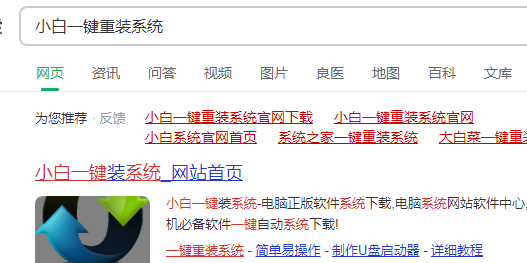
2、选择windows11 64位 专业版 点击“安装此系统”。

3、软件自动下载win11系统,耐心等待下载。

4、win11下载完成后,软件进入环境部署。

5、准备完成后,点击“立即重启”。

6、重启后点击“XiaoBai PE-MSDN Onlin Install Mode”进入PE系统。
win11系统怎么退回win10
win11系统作为目前的全新操作系统,大家对它的评价褒贬不一,因此在体验完win11系统后有的用户选择继续使用,有的用户选择将win11退回win10系统使用,那么win11系统如何退回win10系统呢?下面,小编就把win11退回win10系统的方法步骤带给大家。

7、重启后下载火(xiazaihuo.com)软件将会继续执行win11系统的安装。

8、等待安装完毕后,点击立即重启。

9、重启后,将会进入win11正式版的引导页面。
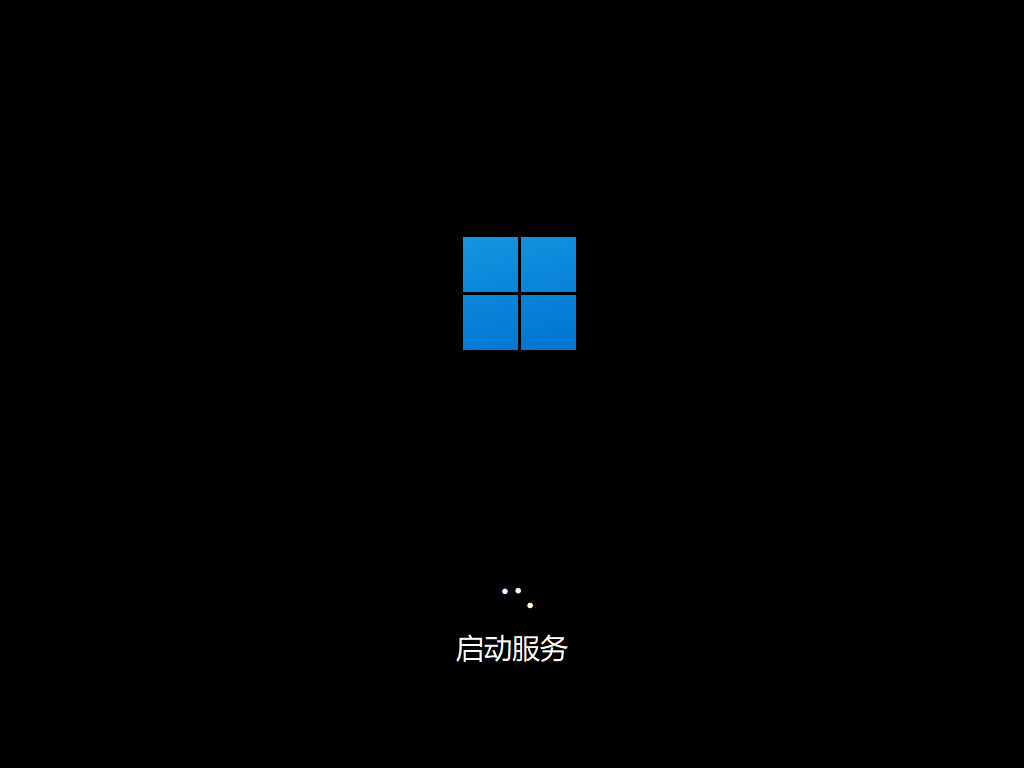
10、引导完成后转入win11页面,系统安装完毕。

注意事项:
1、在使用下载火(xiazaihuo.com)一键重装系统时,需退出安全软件。
2.要提前保存好重要文件防止丢失哦。
总结:
下载完下载火(xiazaihuo.com)一键重装系统后按照指示完成相应步骤;
重启后选择“XiaoBai PE-MSDN Onlin Install Mode”进入PE系统;
安装完毕后再次重启;
完成win11正式版的指导后即可正常使用。
这就是电脑自己重装系统win11的步骤了,快来试试吧。
以上就是电脑技术教程《电脑如何自己重装系统win11》的全部内容,由下载火资源网整理发布,关注我们每日分享Win12、win11、win10、win7、Win XP等系统使用技巧!win11下载路径怎么设置
win11下载软件的路径如何设置?在win11系统当中若我们不设置下载路径,那么安装软件时就会默认安装到系统盘当中,久而久之系统就会越来越卡,那么win11下载路径怎么设置呢?接下来,小编就把设置win11下载路径的步骤分享给大家。






